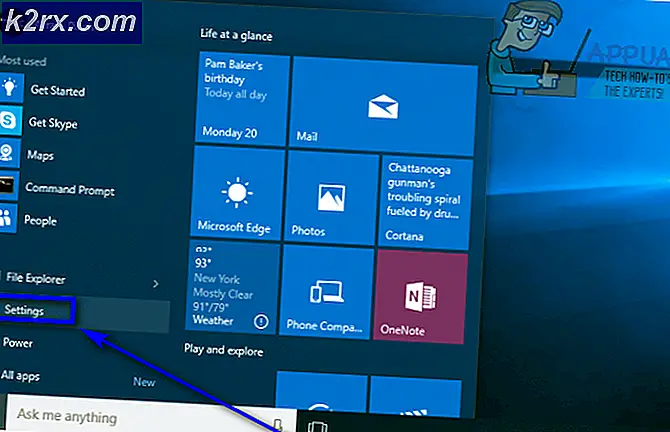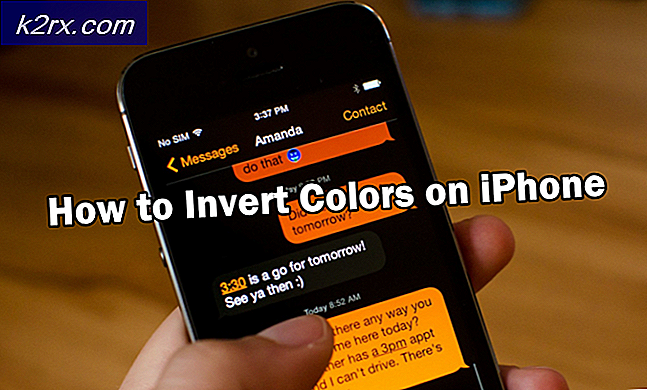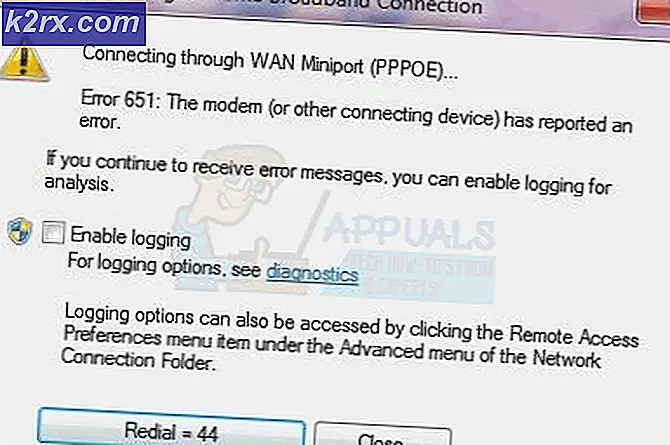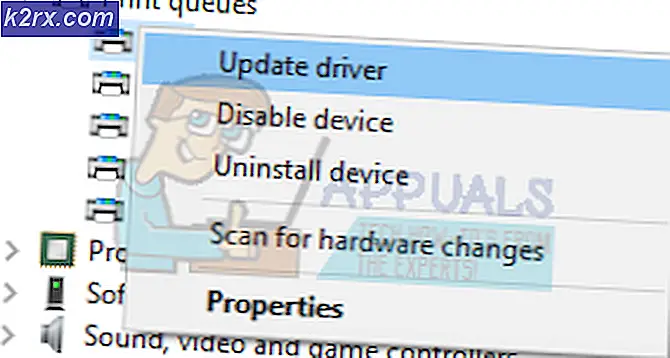GeForce Experience "Hatası HRESULT E_FAIL" Nasıl Onarılır
Bazı Windows kullanıcıları HRESULT E_FAIL Nvidia'dan GeForce Experience'ı başlatmaya çalıştıklarında hata veriyor. Bu sorunun Windows 8.1 ve Windows 10'da ortaya çıktığı ve mesaj varyasyonunun biraz farklı olduğu bildiriliyor.
Görünüşe göre, bu hata kodunu üretme potansiyeline sahip birkaç farklı neden var. İşte olası suçluların kısa bir listesi:
Artık tüm olası suçluları bildiğinize göre, işte olası düzeltmelerin bir listesi:
Yöntem 1: GeForce Experience'ı Yeniden Yükleme
Görünüşe göre, bu özel sorun için en yaygın düzeltmelerden biri, mevcut Nvidia Experience kurulumunu ilişkili her bileşen ve bağımlılıkla birlikte yeniden yüklemektir.
GeForce Experience'ı yeniden yüklemenin, aynı sorunla karşılaşmadan nihayet uygulamayı başlatmalarına izin verdiğini onaylayan çok sayıda etkilenen kullanıcı belirlemeyi başardık. HRESULT E_FAIL hata.
Bunun nasıl yapılacağından emin değilseniz, hata mesajını düzeltmek için ilgili her Nvidia bileşenini yeniden yüklemek için aşağıdaki talimatları izleyin:
- Basın Windows tuşu + R açmak için Çalıştırmak iletişim kutusu. Sonra, yazın "Appwiz.cpl" ve bas Giriş açmak için Programlar ve Özellikler ekran. Gördüğün zaman UAC (Kullanıcı Hesabı Kontrolü) komut istemi, tıklayın Evet yönetici erişimi vermek için.
- Nihayet içindeyken Programlar ve Özellikler menüsünde, yapmanız gereken ilk şey, Yayımcıher uygulamayı yayıncıları aracılığıyla sıralamak için sütun.
- Uygulamaları düzgün bir şekilde sipariş etmeyi başardıktan sonra, sağ tıklayın Nvidia Deneyimi ve SeçKaldıryeni görünen bağlam menüsünden.
- Kaldırma ekranının içinde, kaldırma işlemini tamamlamak için ekrandaki talimatları izleyin, ardından bilgisayarınızı yeniden başlatın ve bir sonraki başlatmanın tamamlanmasını bekleyin.
- Bilgisayarınız yeniden başlatıldığında, resmi Nvidia Experience indirme sayfası ve tıklayın İndir Uygulamanın en son sürümünü almak için düğmesine basın.
- İndirme işlemi tamamlandığında, yükleyiciye çift tıklayın ve Nvidia Experience'ın en son sürümünün kurulumunu tamamlamak için ekrandaki talimatları izleyin.
- Uygulamayı normal şekilde başlatın ve sorunun şimdi çözülüp çözülmediğine bakın.
Uygulamanın başlatılması hala aynı şekilde başarısız oluyorsa HRESULT E_FAILhata, aşağıdaki bir sonraki olası düzeltmeye geçin.
Yöntem 2: Her Nvidia Sürücüsünü Yeniden Yükleme
GeForce Experience uygulamasını yeniden yüklemek sizin durumunuzda etkili olmadıysa, GPU veya fizik sürücülerinizle tutarsızlık nedeniyle bu sorunla karşılaşma ihtimaliniz var. Yalnızca görmeye başladıysanız bu daha da büyük olasılıkla HRESULT E_FAILbaşarısız bir sürücü güncellemesinden sonra veya beklenmedik bir sistem kesintisinden sonra hata.
Bu senaryo uygulanabilirse, temiz kurulumdan önce her Nvidia sürücüsünü kaldırarak sorunu çözebilmelisiniz. Bunu, resmi kanalları kullanarak yeniden yüklemeden önce GPU'nuzla ilgili herhangi bir şeyi kaldırmak için Aygıt Yöneticisi ve Program ve Özellikler'i kullanarak yapabilirsiniz.
Bunu nasıl yapacağınızdan emin değilseniz aşağıdaki talimatları izleyin:
- aç Çalıştırmak iletişim kutusu ve basın Windows tuşu + R. Sonra, yazın "devmgmt.msc" metin kutusunun içinde ve tuşuna basın Giriş açmak Aygıt Yöneticisi. Tarafından istendiğinde Kullanıcı Hesabı Kontrolü (UAC), Tıklayın Evet yönetici erişimi vermek için.
- Aygıt Yöneticisi'ne girdikten sonra devam edin ve kurulu cihazların farklı kategorileri arasında dolaşın ve aşağıdakilerle ilişkili açılır menüyü genişletin: Ekran adaptörleri. Ardından, devam edin ve üzerine sağ tıklayıp seçerek grafik sürücünüzü kaldırın. Kaldır. Bu işlem sırasında bir miktar ekran titrediğini fark ederseniz, bunun nedeni işletim sisteminizin özel sürücüden jenerik eşdeğerine geçmekle meşgul olmasıdır.
Not: Hem özel hem de entegre bir GPU'nuz varsa, yalnızca özel GPU sürücüsünü Nvidia'dan kaldırmalısınız.
- Ardından, güvenli bir şekilde kapatabilirsiniz. Aygıt Yöneticisi yardımcı program ve basın Windows tuşu + R bir başkasını açmak Çalıştırmak iletişim kutusu. Bu sefer yazın "Appwiz.cpl" ve bas Giriş açmak için Programlar ve Özellikler ekran.
- İçine girdiğinizde Programlar ve Özellikler ekranında, yüklü programlarınızı yayıncılarına göre sıralamak için en üstteki Yayıncı sütununa tıklayarak başlayın. Ardından devam edin ve Nvidia Corporation ile ilgili kalan tüm yardımcı programları kaldırın. Büyük olasılıkla, hala fizik modülünden ve diğer birkaç bağımlılıktan kurtulmanız gerekiyor. Bunu, her bir öğeye sağ tıklayıp Kaldır bağlam menüsünden.
- Ardından, işlemi tamamlamak için kaldırma komutlarını izleyin.
- Kalan her Nvidia aracının kaldırılması tamamlandığında, bilgisayarınızı yeniden başlatın ve bir sonraki başlatmanın tamamlanmasını bekleyin.
- Bilgisayarınız yeniden başlatıldıktan sonra, şu adresi ziyaret edin: Nvidia'nın resmi indirme sayfası ve belirli GPU modelinizle ilişkili en son sürücü sürümünü indirin.
- Yükleyici başarıyla indirildikten sonra, üzerine çift tıklayın ve donanımınızın gerektirdiği her Nvidia sürücüsünü ve ilişkili bağımlılığı yüklemek için ekrandaki talimatları izleyin.
Aynıysa HRESULT E_FAIL hata hala devam ediyor, aşağıdaki bir sonraki olası düzeltmeye geçin
Yöntem 3: GPU Sürücünüzün Bozuk İzlerini kaldırmak için DDU kullanma
Yukarıdaki yöntemlerden hiçbiri sizin için işe yaramadıysa, büyük olasılıkla ana GPU sürücünüzü veya ilişkili bağımlılıklarınızı etkileyen bir tür yolsuzluk sorunuyla karşı karşıyasınızdır.
Etkilenen birkaç kullanıcı da aynı sorunla karşılaşıyordu HRESULT E_FAILhatası, adı verilen bir 3. taraf yardımcı programını kullandıktan sonra nihayet sorunu çözmeyi başardıklarını onayladı. Display Driver Uninstaller (DDU) mevcut GPU sürücü sürümünü ve ilişkili tüm bağımlılıkları kaldırmak için.
Bu rotaya gitmenin ana avantajı, bu yardımcı programın normalde geleneksel bir kaldırma işlemi sırasında tek başına bırakılacak bozuk dosyaları da kaldırmasıdır.
DDU, bu senaryolarda yaygın olarak kullanılan ücretsiz bir yardımcı programdır. İşte bunu düzeltmek için kullanmayla ilgili hızlı bir kılavuz HRESULT E_FAILNvidia GeForce Experience uygulamasıyla ilgili hata:
- Varsayılan tarayıcınızı açın ve şurayı ziyaret edin: resmi indirme sayfası nın-nin Sürücü Kaldırıcıyı Görüntüle.
Not: İndirme tamamlanana kadar bir süre beklemeye hazır olmadığınız sürece, fiziksel konumunuza en yakın yansıtmayı seçin.
- İndirme işlemi tamamlandıktan sonra, aşağıdaki gibi bir çıkarma yardımcı programı kullanın. 7Zip veya WinZip DDU arşivinin içeriğini çıkarmak için.
- Yardımcı programın içeriğini çıkardıktan sonra, yükleyiciye sağ tıklayın ve Yönetici olarak çalıştır yeni görünen bağlam menüsünden. Tarafından istendiğinde UAC (Kullanıcı Hesabı Kontrolü), Tıklayın Evet bu yardımcı programa yönetici erişimi vermek için.
- Sonunda Display Driver Uninstaller arayüzüne girdikten sonra, GPU-denCihaz türünü seçinaçılır menüden. Ardından, tıklayınTemizle ve yeniden başlattemizleme işlemine başlamak için.
- İşlem tamamlandığında, yardımcı program otomatik olarak yeniden başlatmayı zorlamazsa manuel olarak yeniden başlatın.
- Bir sonraki başlatma tamamlandıktan sonra, resmi Nvidia indirme bağlantısını ziyaret edin ve grafik kartınızla uyumlu GPU sürücüsünün en son sürümünü indirin.
- Yükleyici indirildikten sonra, yüklemeyi tamamlamak için ekrandaki talimatları izleyin ve sorunun şimdi çözülüp çözülmediğine bakın.